線上使用說明書
DCP‑L2531DW / DCP‑L2535DW / DCP‑L2550DW / HL‑L2395DW / MFC‑L2710DW / MFC‑L2713DW / MFC‑L2715DW / MFC‑L2716DW / MFC‑L2730DW / MFC‑L2750DW / MFC‑L2751DW / MFC‑L2770DW / MFC‑L2771DW
- 使用 Brother 機器上的掃描按鍵進行掃描
- 從電腦掃描 (Windows)
- 使用 ControlCenter4 家用模式進行掃描 (Windows)
- 使用 ControlCenter4 進階模式進行掃描 (Windows)
- 使用 Nuance™ PaperPort™ 14SE 或其他 Windows 應用程式進行掃描
- 使用 Windows 傳真和掃描進行掃描
- 從電腦掃描 (Mac)
- 使用網路管理設置掃描設定
- 發送傳真
- 接收傳真
- 話音操作和傳真號碼
- 電話服務與外置裝置
- 傳真報告
- PC-FAX
- 支援的基本網路功能
- 網路管理軟體和工具程式
- 配置 Brother 機器無線網路的其他方法
- 進階網路功能
- 適用於進階使用者的技術資訊
- 鎖定機器設定
- 網路安全功能
- Brother Web Connect
- Google Cloud Print
- AirPrint
- 適用於 Windows 的行動列印
- Mopria® 列印服務
- 適用於行動裝置的 Brother iPrint&Scan
- 近距離無線通訊 (NFC)
- 錯誤和維護訊息
- 使用 Brother Web Connect 功能時的錯誤訊息
- 文件卡紙
- 卡紙
- 列印問題
- 提高列印品質
- 電話和傳真問題
- 網路問題
- Google Cloud Print 問題
- AirPrint 問題
- 其他問題
- 轉移您的傳真或傳真日誌報告
- 機器資訊
雙面列印器內發生卡紙
如果機器的控制面板或狀態監視器顯示雙面紙匣內發生卡紙,請執行以下步驟:
- 開啟機器 10 分鐘,讓內部風扇為機器內的高溫零件降溫。
- 將紙匣完全拉出機器。

- 從機器後部,將雙面列印器完全拉出機器。

- 將卡紙從機器或雙面列印器中拉出。

- 移除可能因靜電而卡在機器下方的紙張。
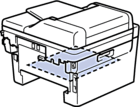
- 如果紙張未卡在雙面列印器內,請打開後蓋。

- 警告
- 高溫表面
機器的內部零件將會很燙。 請等到機器降溫後再觸碰這些零件。

- 用雙手輕輕將卡紙從機器後部拉出。
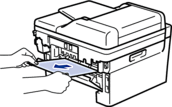
- 關閉後蓋,直到其鎖定在關閉位置。
- 將雙面列印器完全推回機器後部。
- 將紙匣完全推回機器前部。
- 相關資訊
此頁對您有幫助嗎?
感謝您意見回饋






